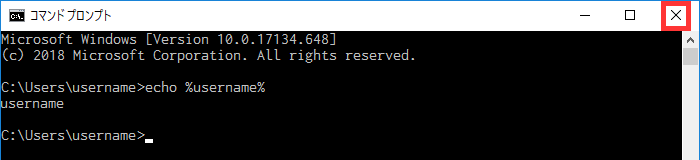Windows10で現在ログイン中のユーザー名を知る方法です。
ユーザー名の調べ方はいくつかありますが、その中から3パターンご紹介します。
Windowsのユーザー名とは?
Windows PCを起動するとログイン(サインイン)をします。その際にユーザー名とパスワードが必要になります。
設定によってはログイン操作をスルーできますが、ログイン操作を省略しているだけで、いずれかのユーザー名でログインしています。
スタートメニューからユーザー名を確認する手順
今使っているユーザー名を知りたいだけの場合は、この方法が一番簡単です。
[ ①スタート ] ボタンを左クリック > ②人型のアイコンにカーソルを乗せると上にユーザー名が表示されます。
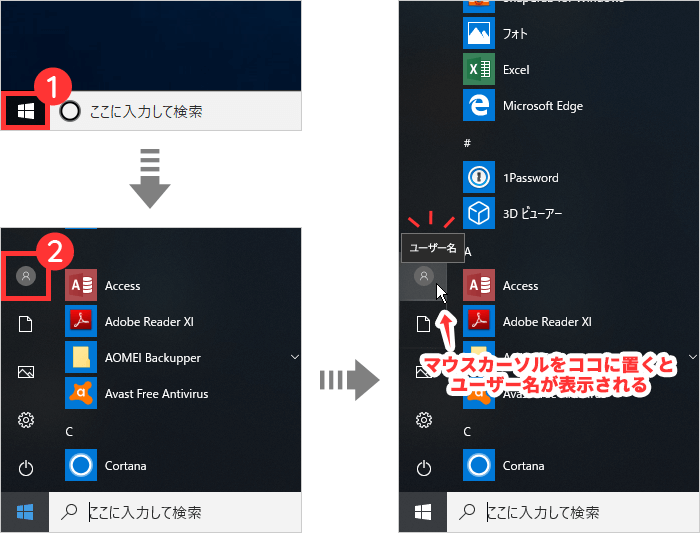
設定からユーザー名を確認する手順
自分の今使っているユーザー名は管理者権限があるのかを知るには、この方法がオススメです。
【1】[ ①スタート ] ボタン > ②歯車アイコンを左クリック。
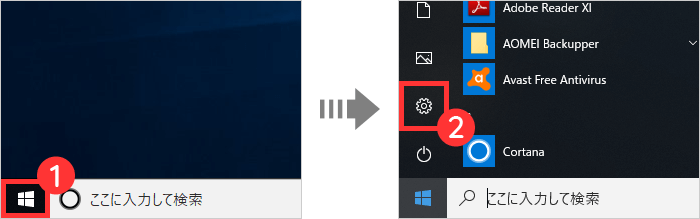
【2】[ Windowsの設定 ] が開くので、[ アカウント ] を左クリック。
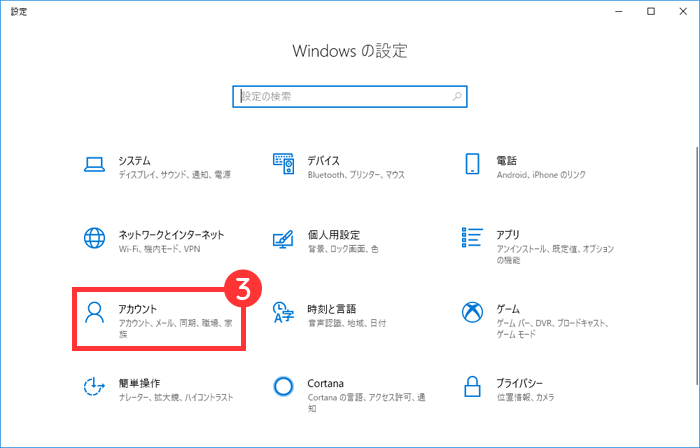
【3】[ ④ユーザーの情報 ] > 右側に⑤ユーザー名が表示されます。
この場合「USERNAME」が現在ログインしているユーザー名になります。
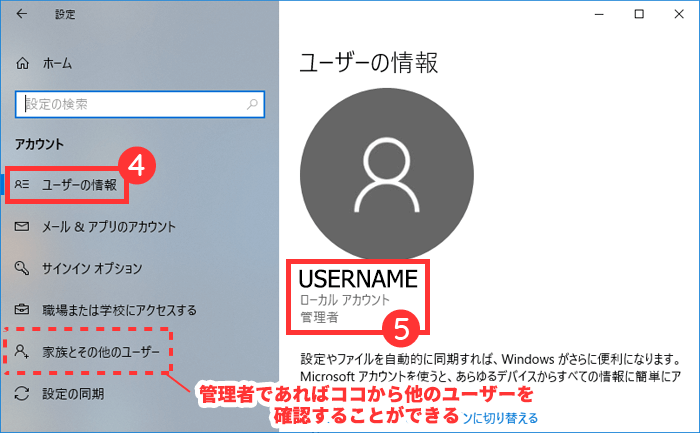
ユーザー名の下に表示されているのはアカウントの種類です。
- 「Microsoftアカウント」or「ローカルアカウント」
- 「管理者」or「標準ユーザー」
管理者であれば、[ 家族とその他のユーザー ] から他のユーザーの追加したり、権限を変更・削除ができます。
コマンドプロンプトでユーザー名を確認する手順
【1】[ ①スタート ] ボタン > [ ②Windows システムツール] > [ ③コマンドプロンプト ] を左クリック。
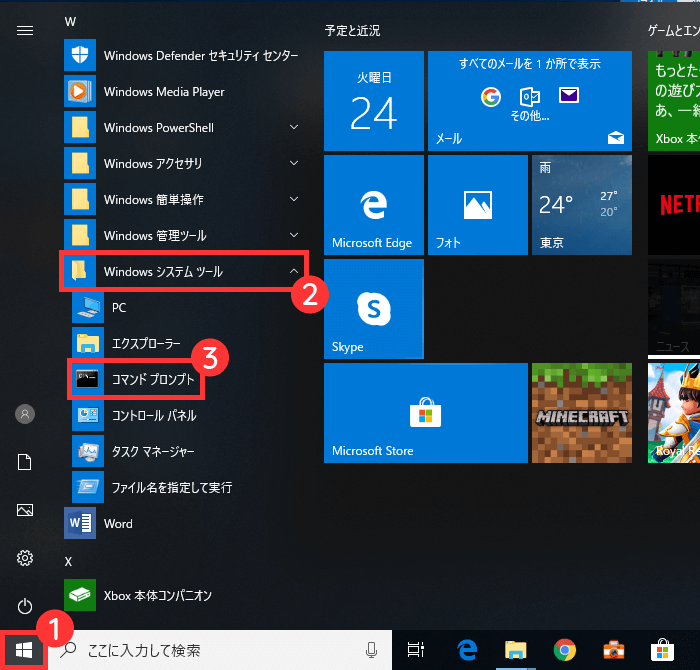
【2】コマンドプロンプトが開きます。
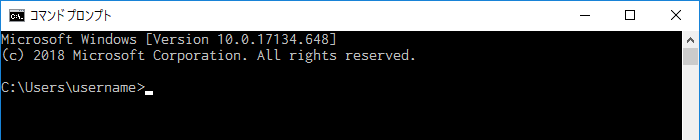
【3】「echo %username%」と入力してキーボードの [ Enter ] キーを押します。
「echo」と「%username%」の間に半角のスペースが入りますのでご注意ください。
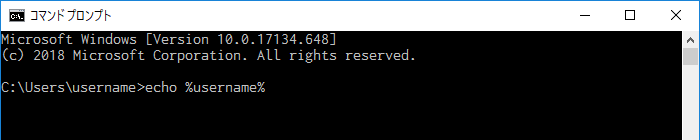
【4】「echo %username%」を入力したその下にユーザー名が表示されます。
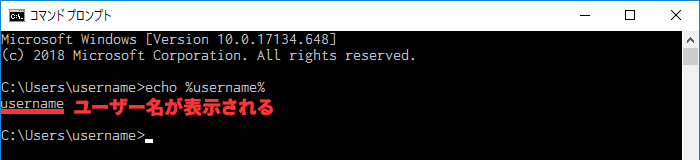
【5】右上の [ × ] を左クリックしてコマンドプロンプトを終了します。